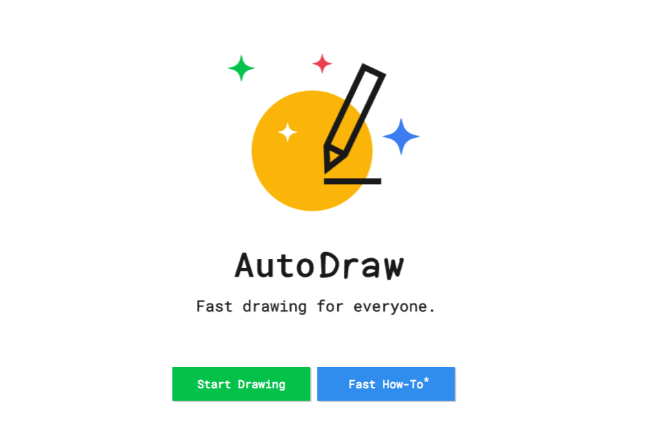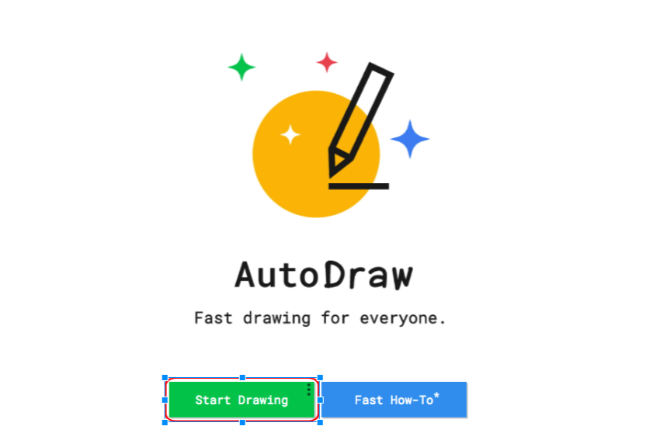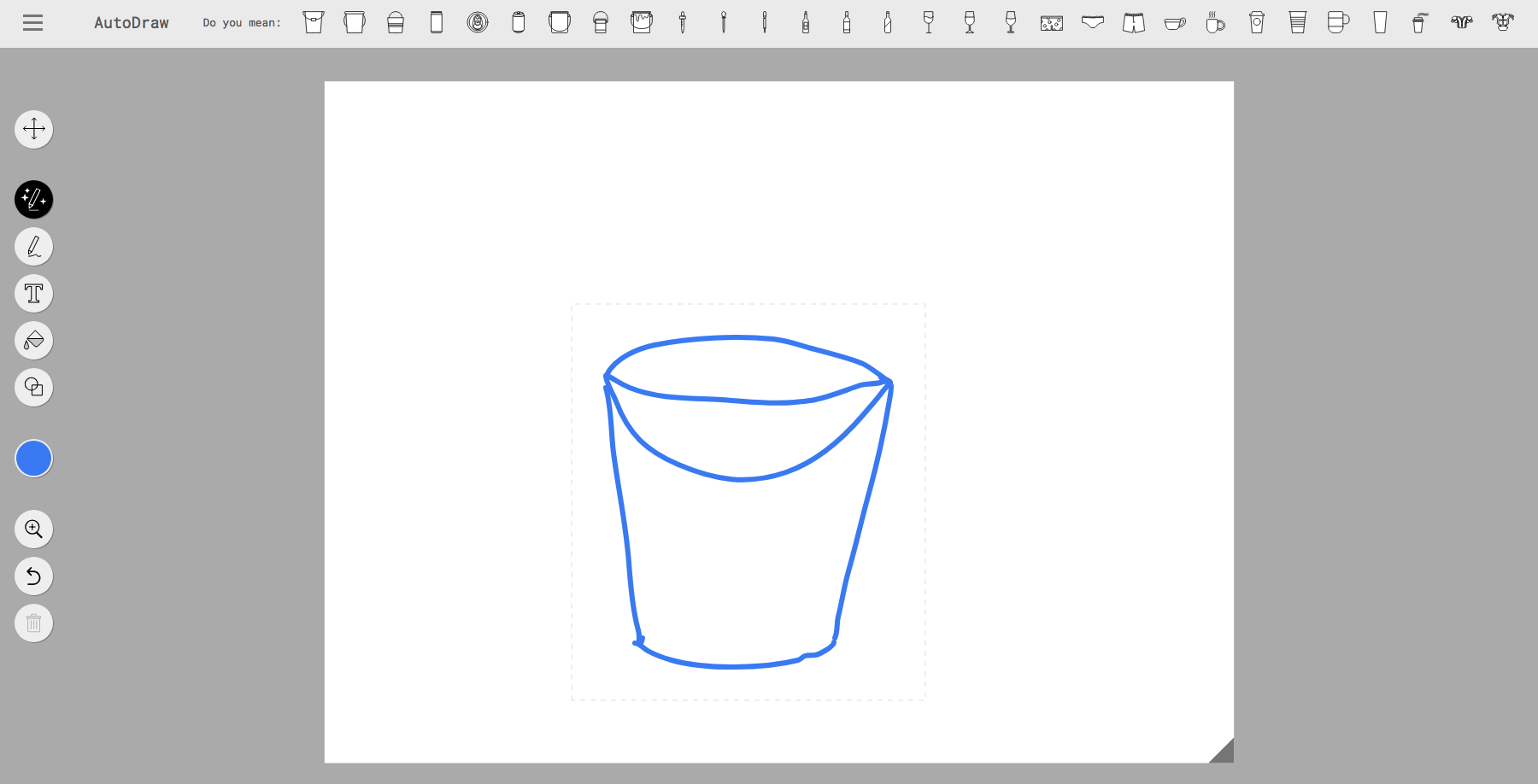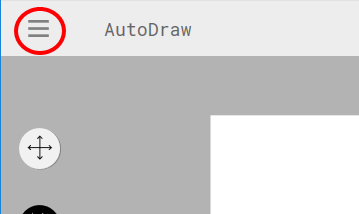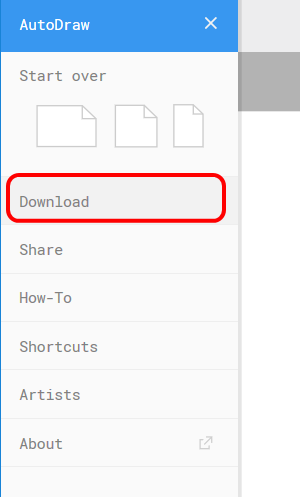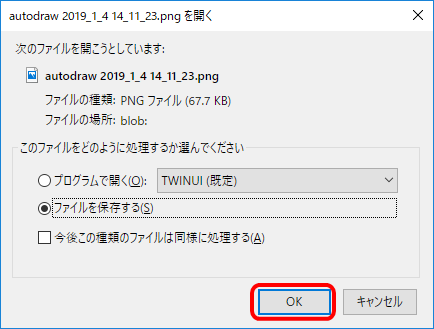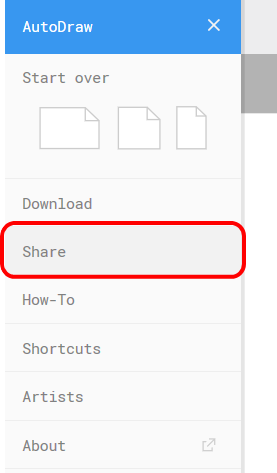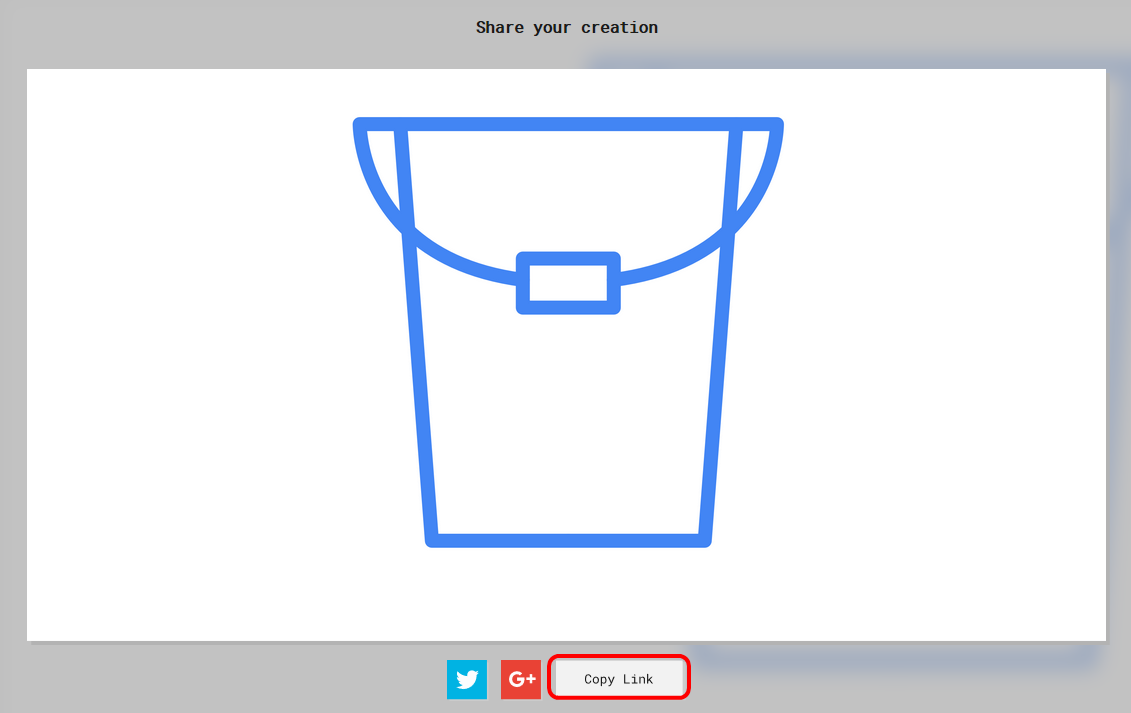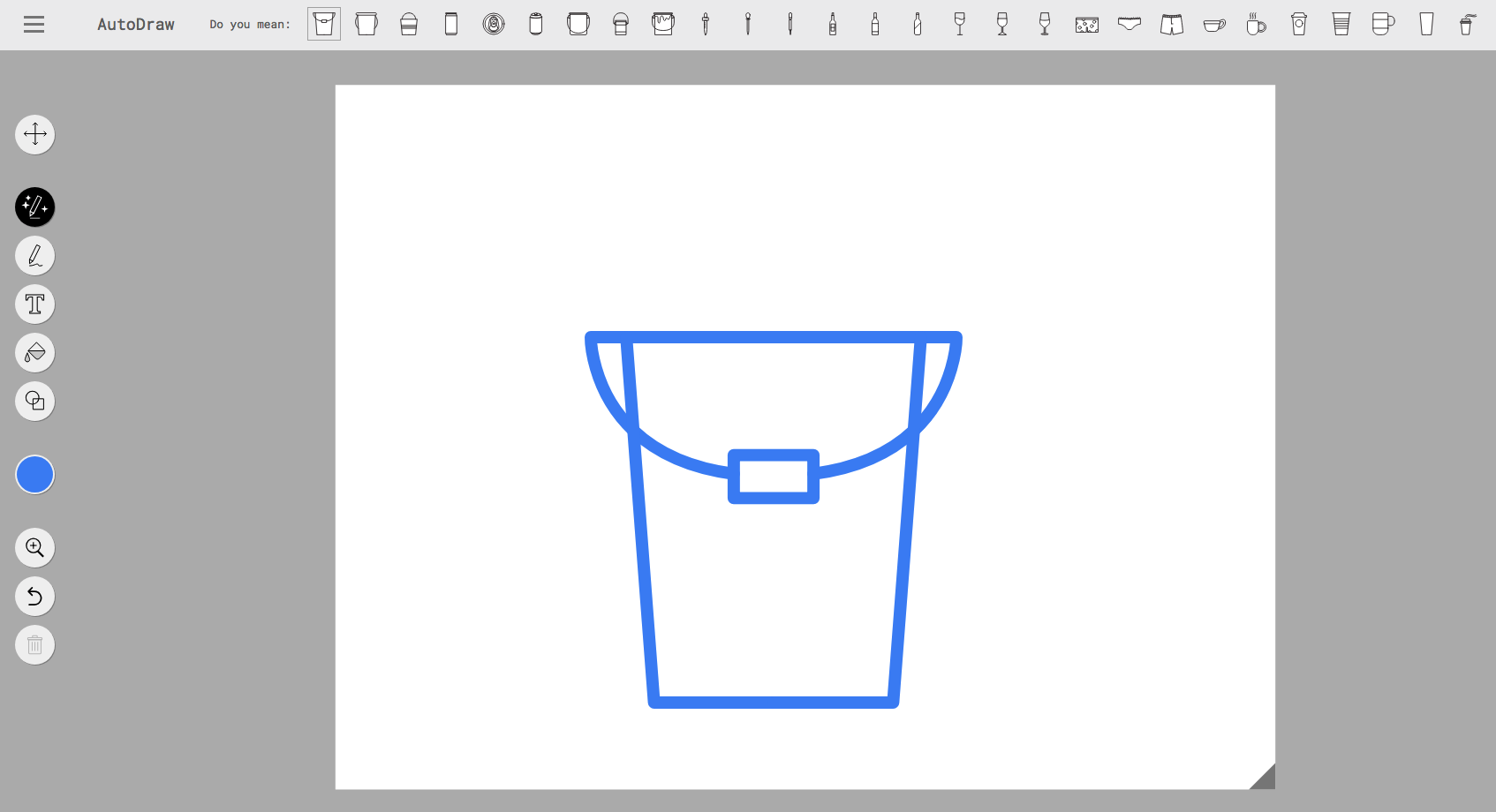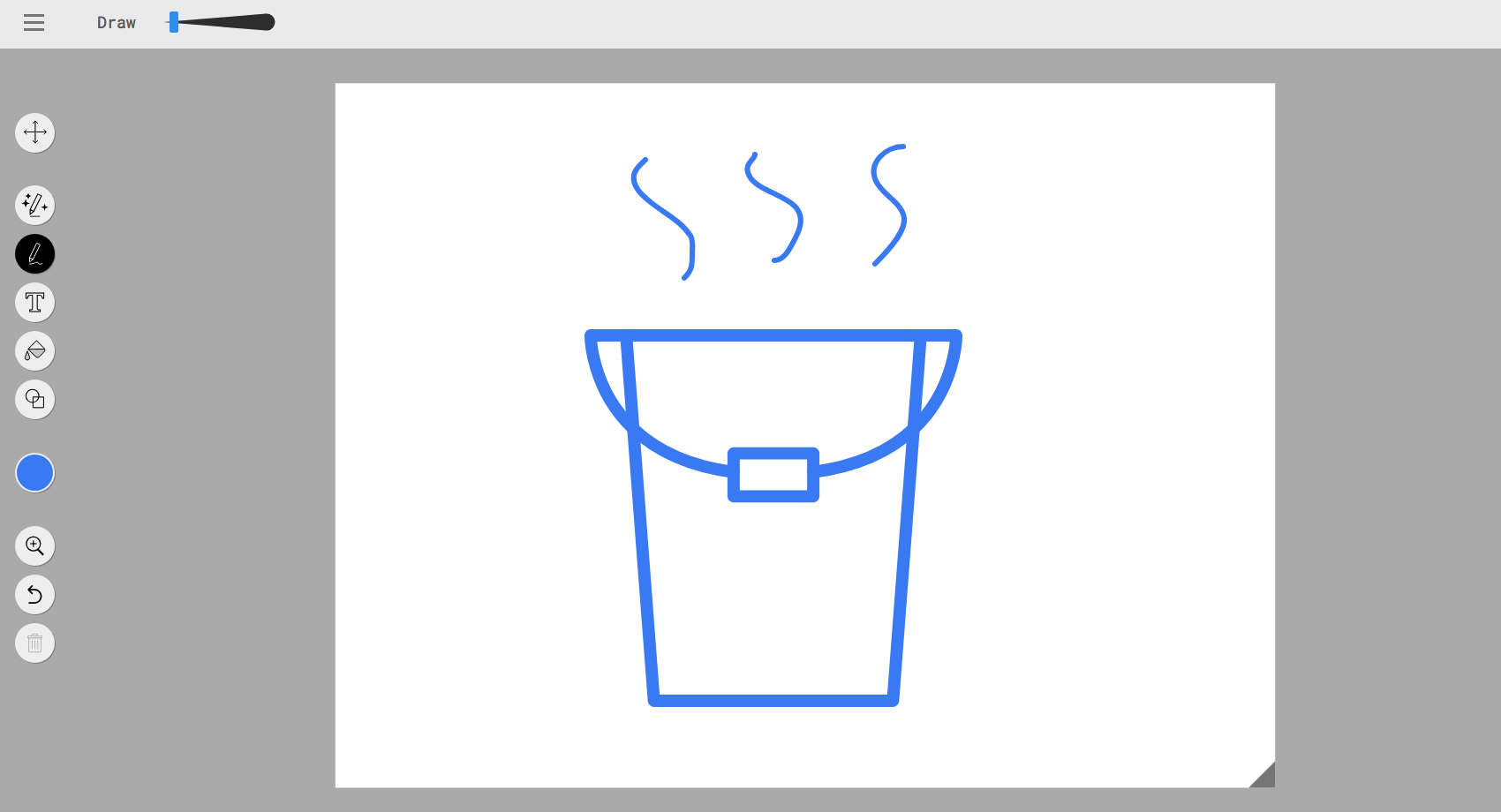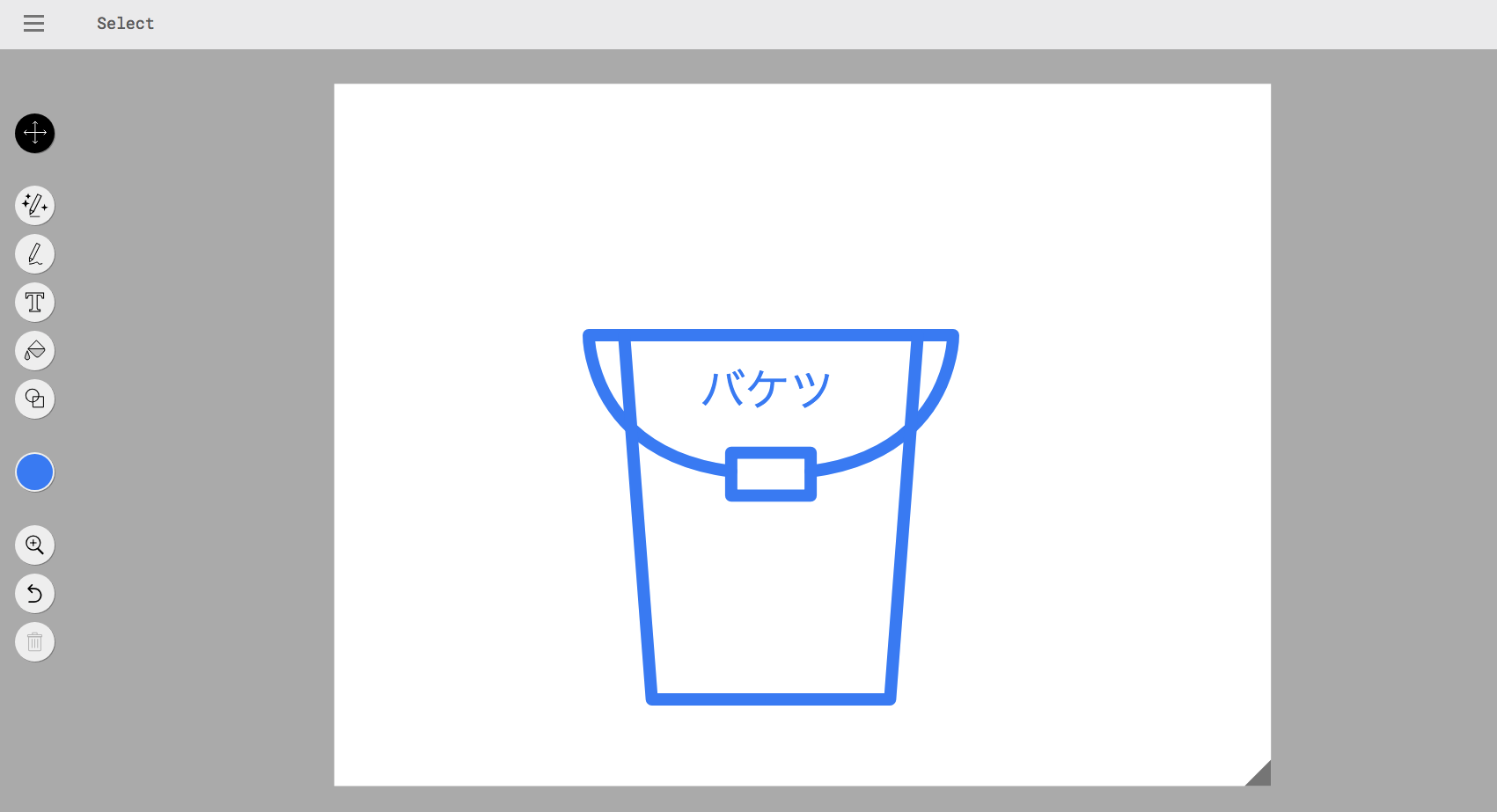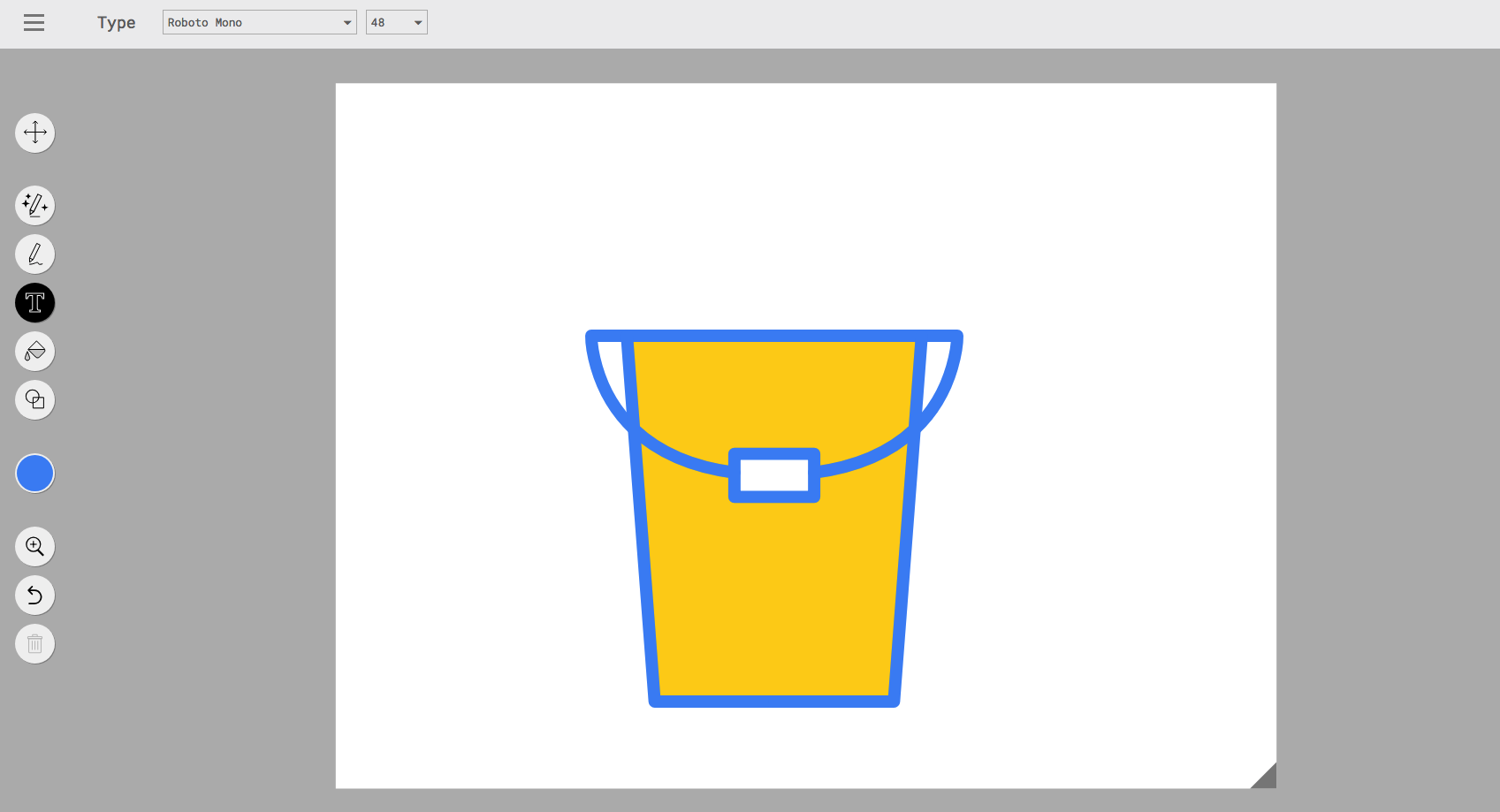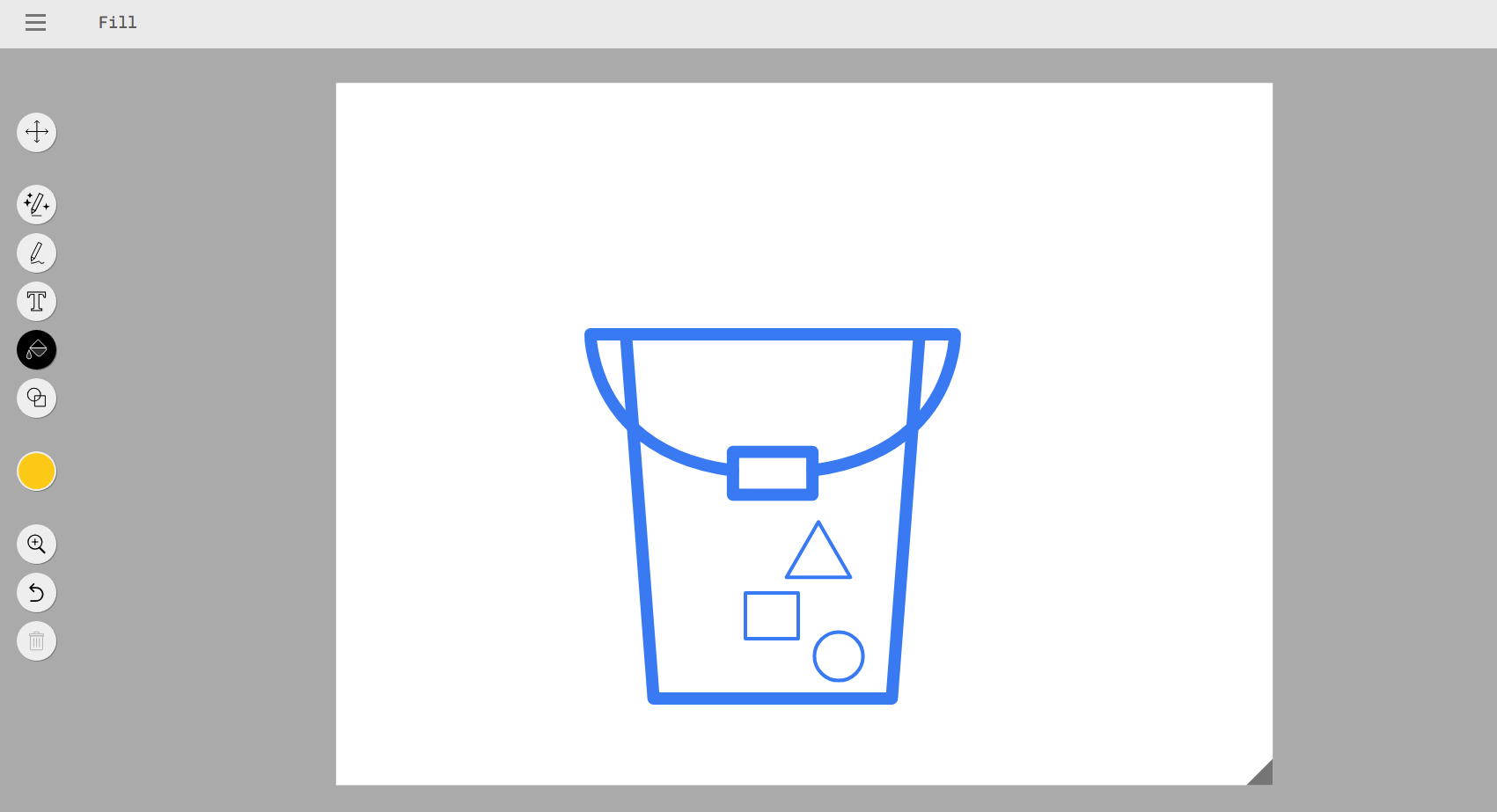※この記事にはプロモーション(広告)が含まれています。
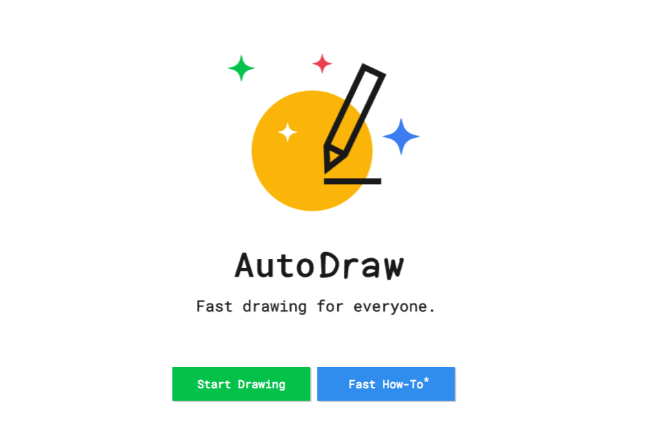 アプリ用の素材など、オリジナルのイラストを作成したい場合、手書きで絵を書くと思いますが、綺麗なアイコンにするには時間がかかります。そんな時に使ってみたいのがAutoDraw(オートドロー)です。AutoDrawは、手書きのイラストをAIで本格的なイラストに自動変換できるGoogle製のWebサービスです。
アプリ用の素材など、オリジナルのイラストを作成したい場合、手書きで絵を書くと思いますが、綺麗なアイコンにするには時間がかかります。そんな時に使ってみたいのがAutoDraw(オートドロー)です。AutoDrawは、手書きのイラストをAIで本格的なイラストに自動変換できるGoogle製のWebサービスです。
AutoDrawの使い方
手書きのイラストを変換する
トップページの「Start Drawing」をクリックします。なお、使い方を確認する場合は、「Fast How-To*」より確認できます。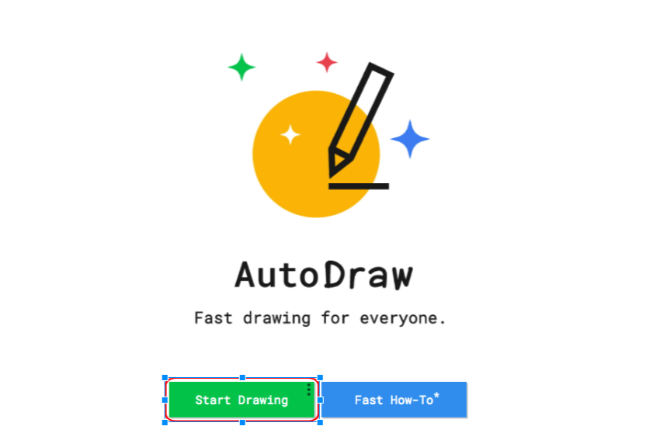
白紙のページが表示されますので、作成したいイラストを手書きします。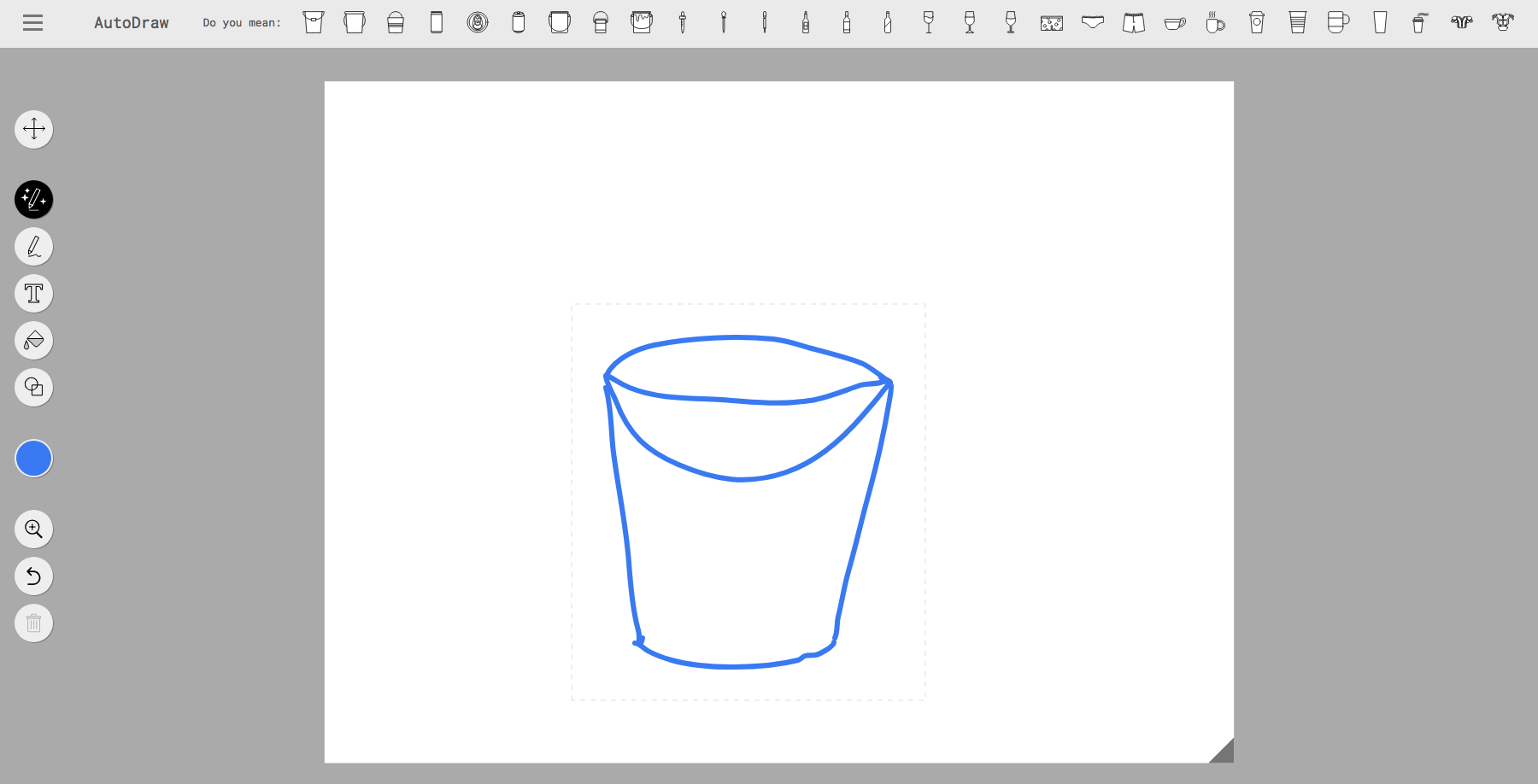
手書きすると、ページの上部に変換するイラストの候補が表示されます。この中から変換したいイラストを選んでクリックします。
選択したイラストに自動変換されます。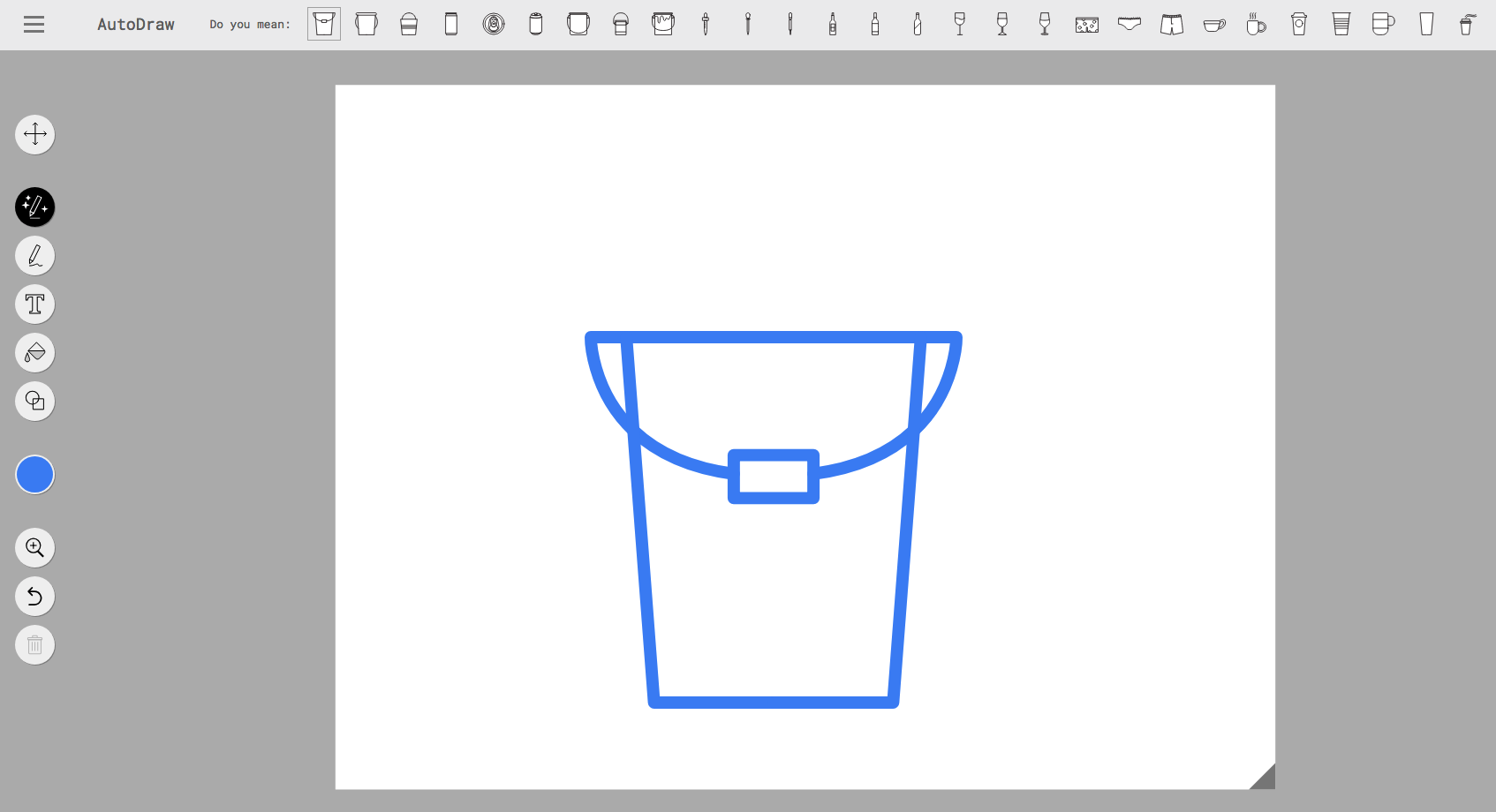
イラストを編集する
また、変換後は編集ができます。編集できる機能は以下の通りです。
Draw
手書きのイラストをそのまま書きこみます。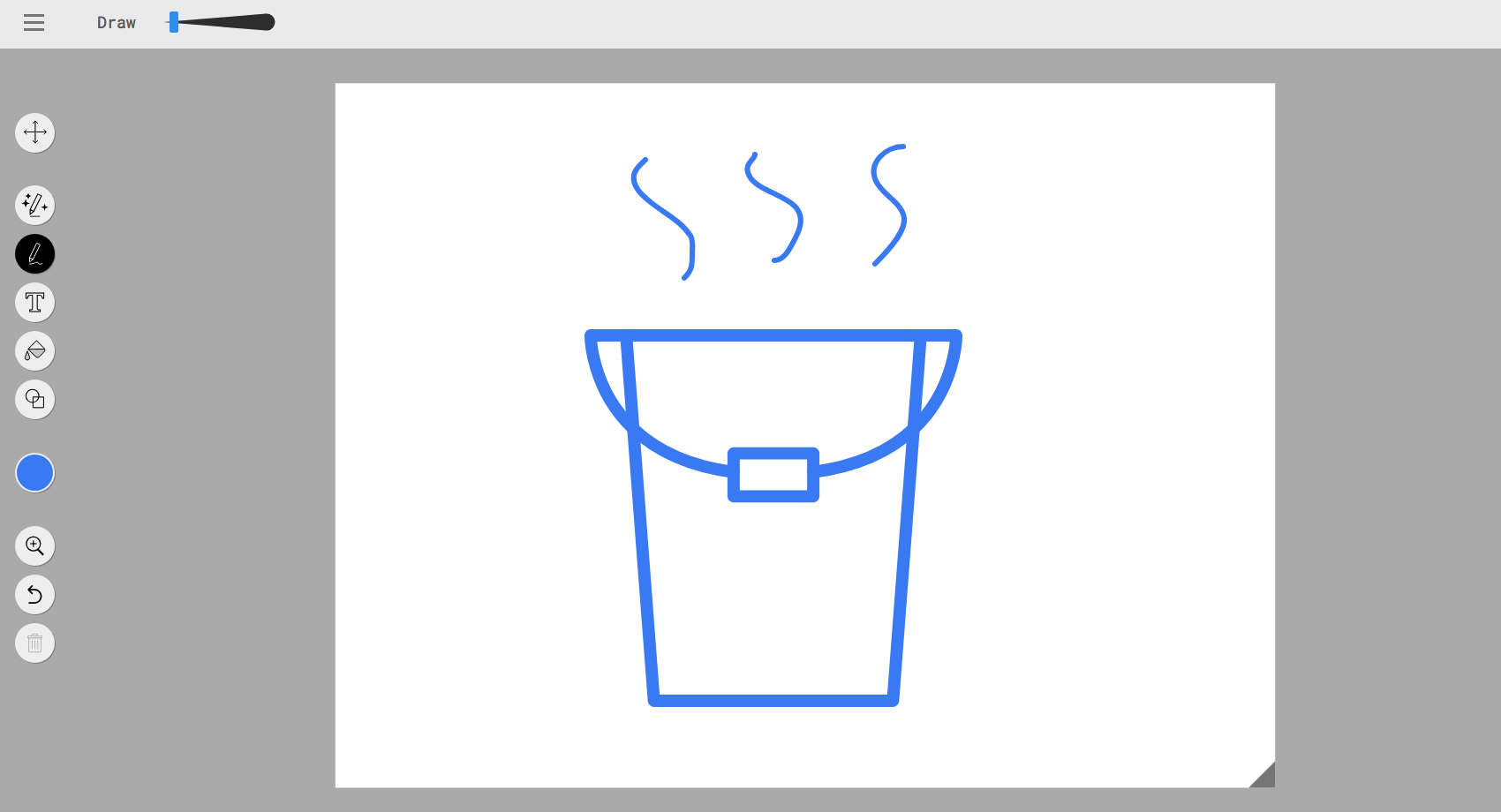
Type
テキストを入力することができます。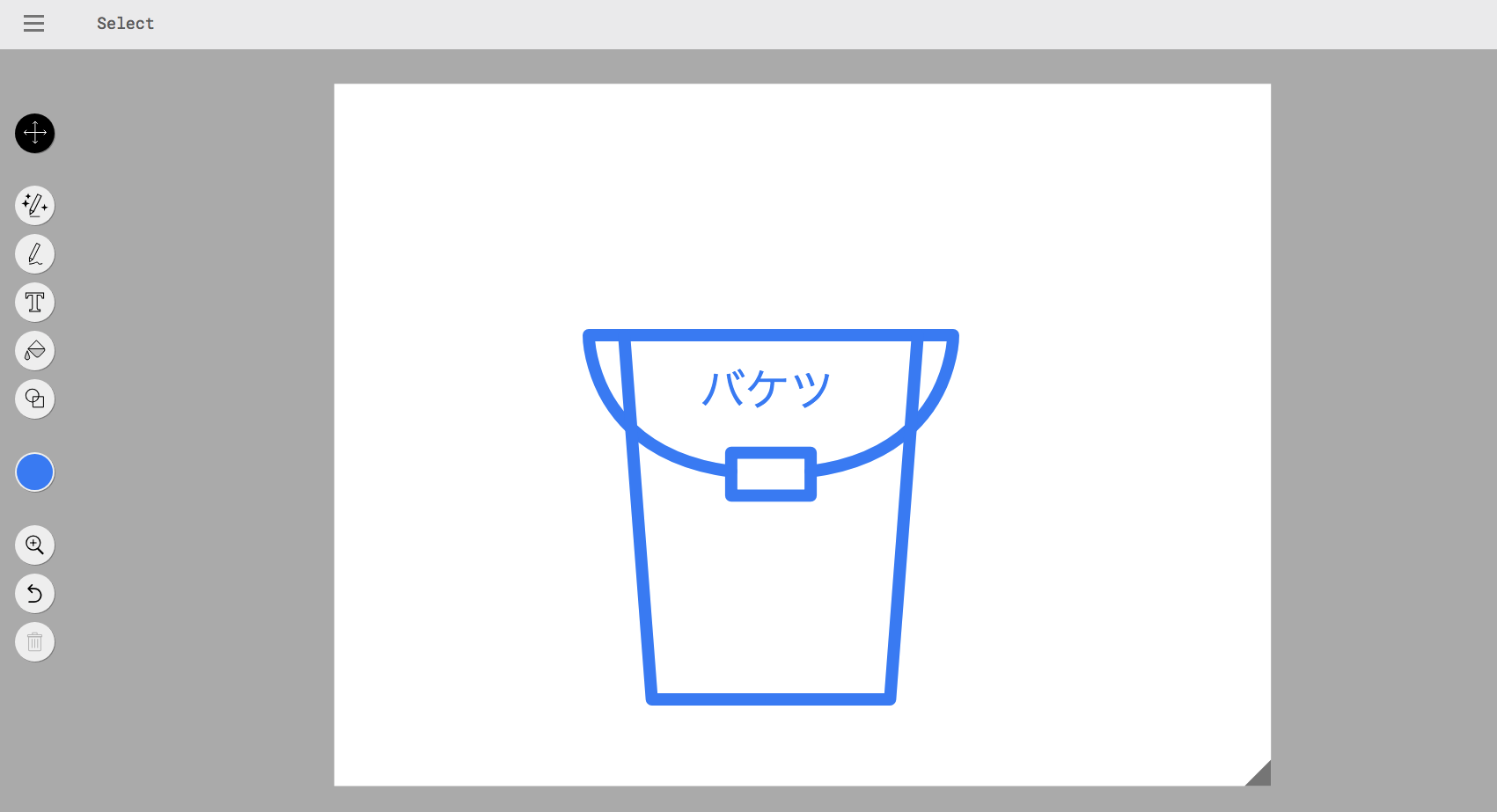
Fill
指定したエリアに色を塗ることができます。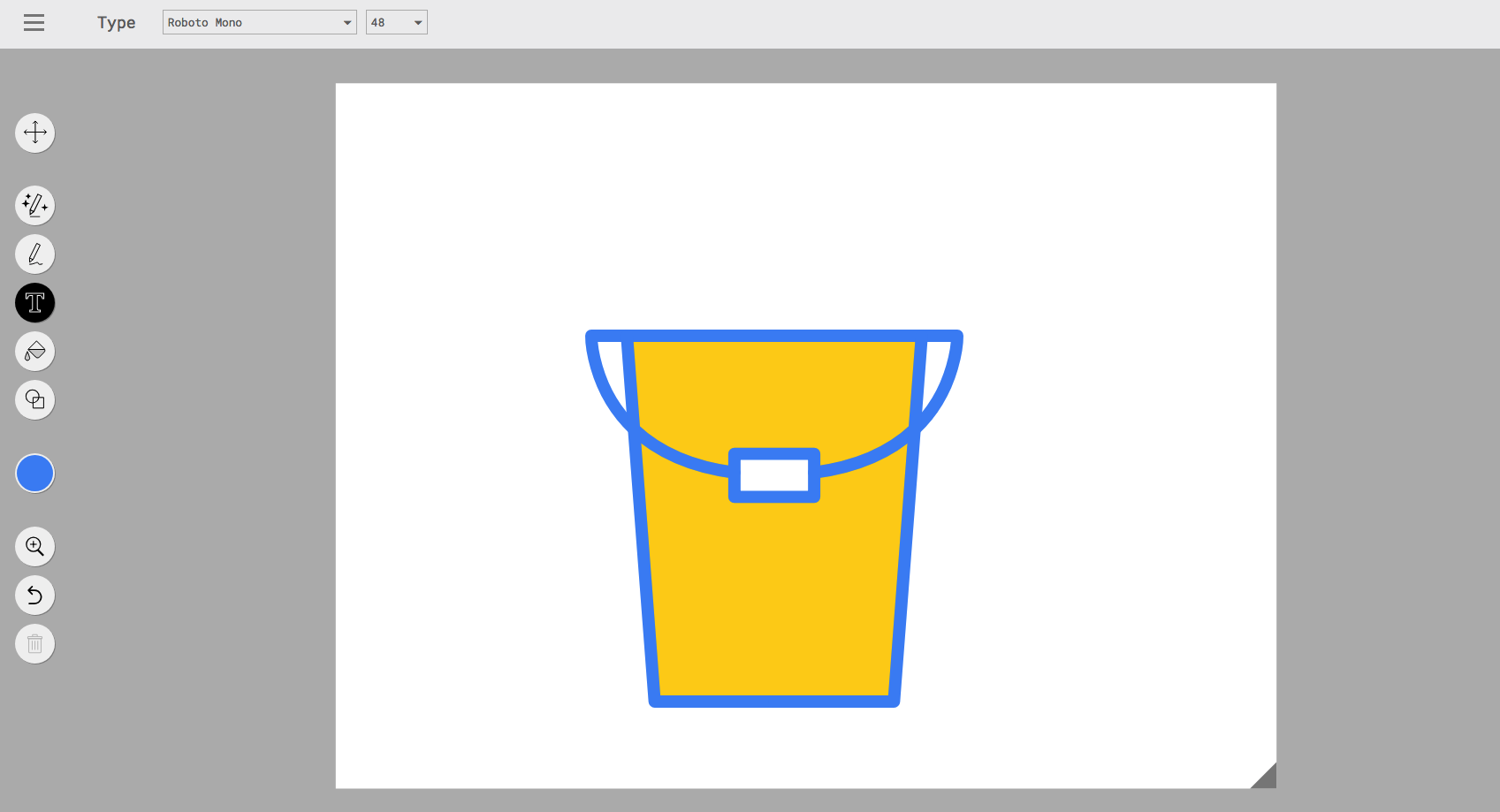
Shape
丸・四角・三角の図形から図形を追加できます。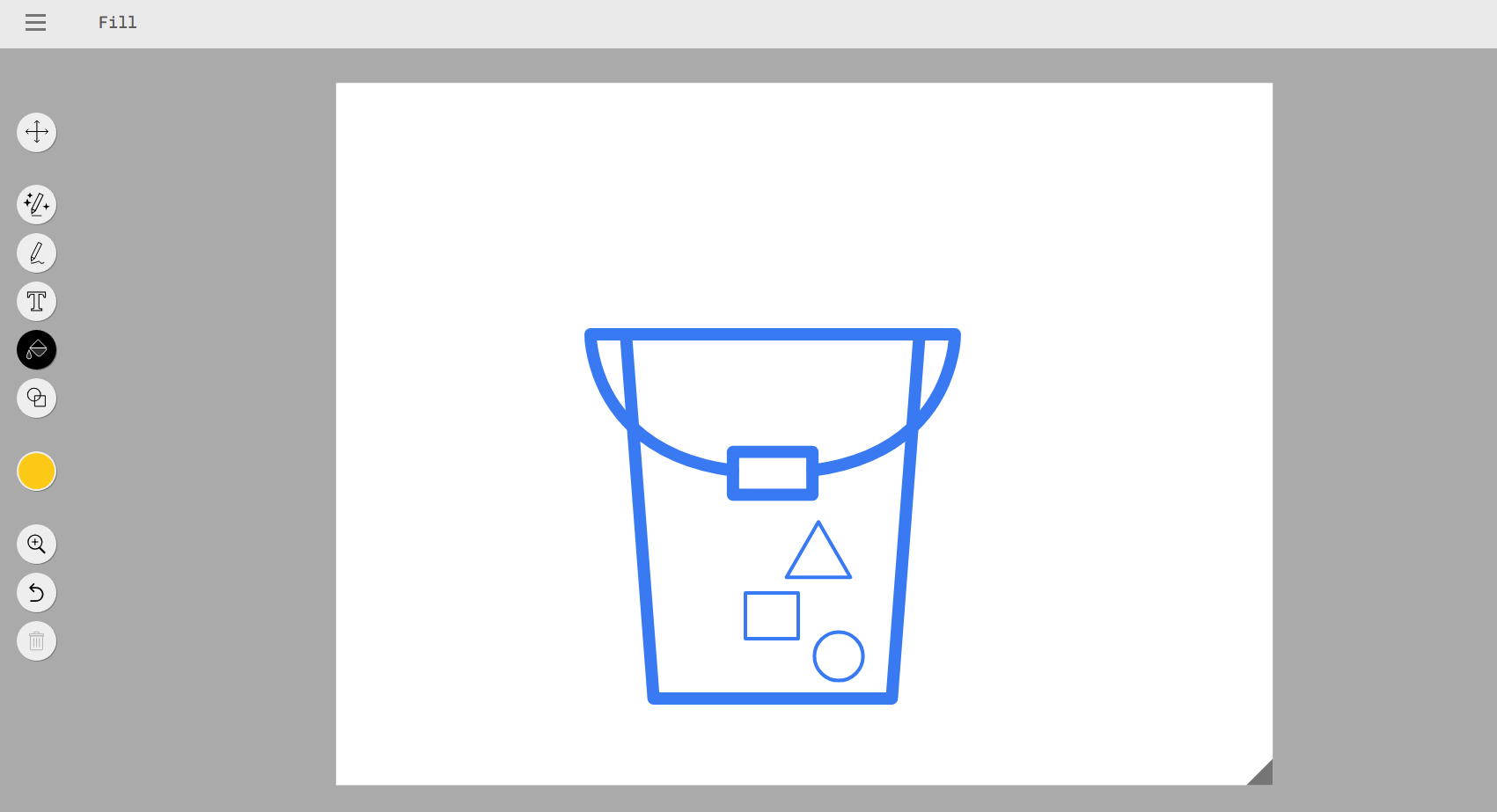
イラストをダウンロード・共有する
作成したイラストはダウンロードが可能です。左上のハンバーガーメニュー(三本線)をクリックします。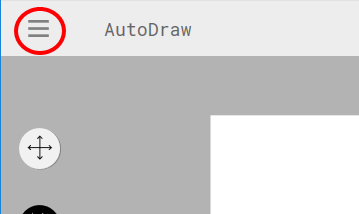 スライドメニューが表示されますので、「Download」をクリックします。
スライドメニューが表示されますので、「Download」をクリックします。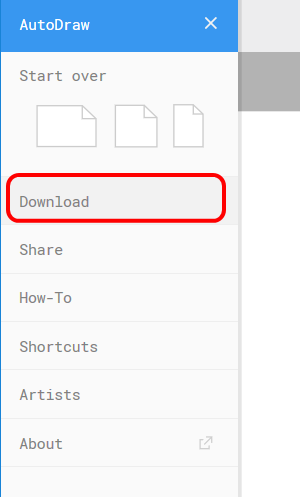
ファイルのダウンロードダイアログが表示されます。「OK」ボタンを押せばダウンロードが開始され、PC上に画像ファイルとして保存することができます。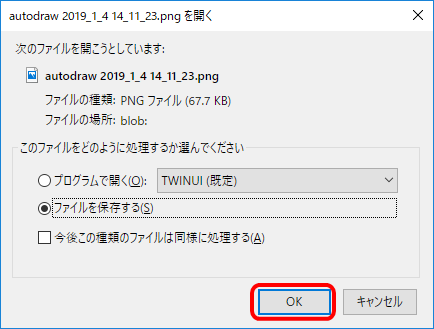 また、スライドメニューの「Share」より、Web上でイラストを共有することも可能です。
また、スライドメニューの「Share」より、Web上でイラストを共有することも可能です。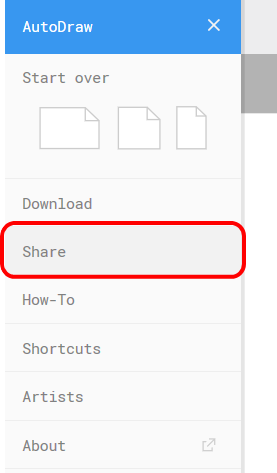 以下のような画面が表示されます。「Copy Link」をクリックすることで共有用のURLがクリップボードにコピーされますので、メールや自身のWebサイトなどでリンクすることで共有できます。その他、TwitterやGoogle+で共有URLを直接投稿することも可能です。
以下のような画面が表示されます。「Copy Link」をクリックすることで共有用のURLがクリップボードにコピーされますので、メールや自身のWebサイトなどでリンクすることで共有できます。その他、TwitterやGoogle+で共有URLを直接投稿することも可能です。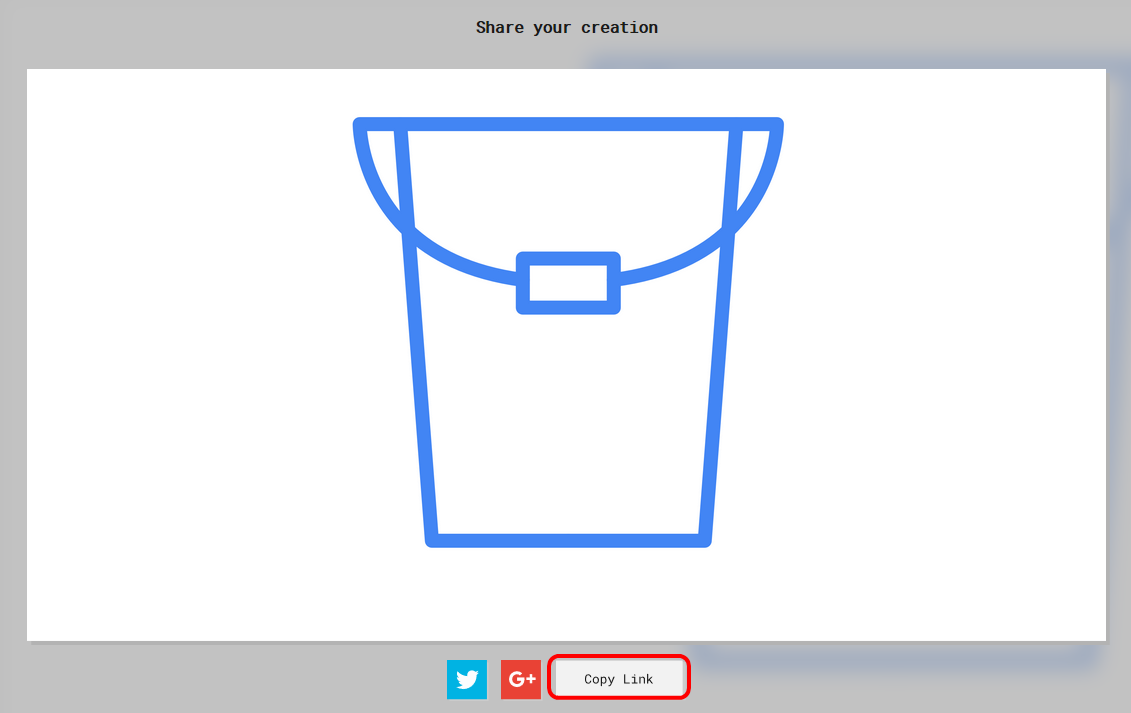 以上がAutoDrawの使い方でした。なお、候補に表示されるイラストはプロのデザイナーが提供したものとなっております。こちらのページより自身のイラストを提供することもできます。この仕組みにより、日々自動変換されるイラストが増えています。アプリ用のオリジナルのアイコン等、素材を作成したい場合に役立てることができますのでぜひ使ってみてはいかがでしょうか。
以上がAutoDrawの使い方でした。なお、候補に表示されるイラストはプロのデザイナーが提供したものとなっております。こちらのページより自身のイラストを提供することもできます。この仕組みにより、日々自動変換されるイラストが増えています。アプリ用のオリジナルのアイコン等、素材を作成したい場合に役立てることができますのでぜひ使ってみてはいかがでしょうか。
AutoDrawのサイト情報
URL :https://www.autodraw.com/
運営会社:Google
AutoDrawの評判
まだレビューはありません。最初のレビューを書いてみませんか?
レビューを書く